win7打印机怎么设置彩色打印?win7打印机设置彩色打印的方法
小伙伴们知道win7打印机怎么设置彩色打印吗?今天小编就来讲解win7打印机设置彩色打印的方法,感兴趣的快跟小编一起来看看吧,希望能够帮助到大家。
win7打印机怎么设置彩色打印:
1、要实现彩色打印,首先打印机要支持彩色打印,接着用Word打开需要打印的文档(如图所示)。
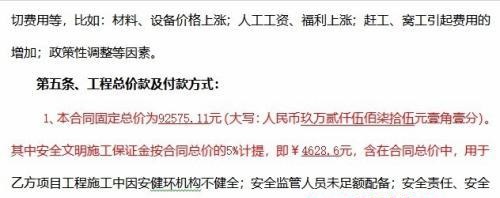
2、在打开的Word文档中点击左上角的“文件”菜单(如图所示)。
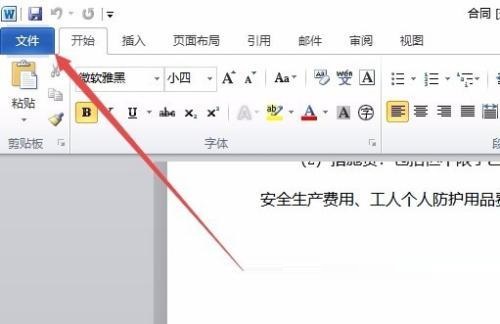
3、在打开的文件菜单中点击“打印”菜单项(如图所示)。
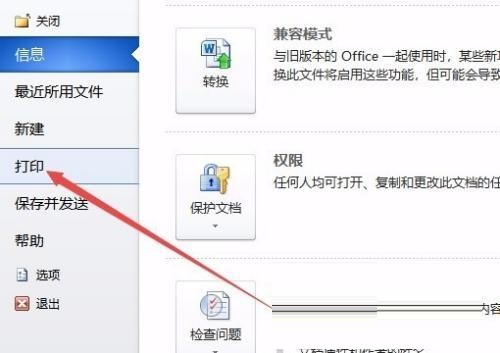
4、在右侧打开的窗口中点击“打印机属性”快捷链接(如图所示)。
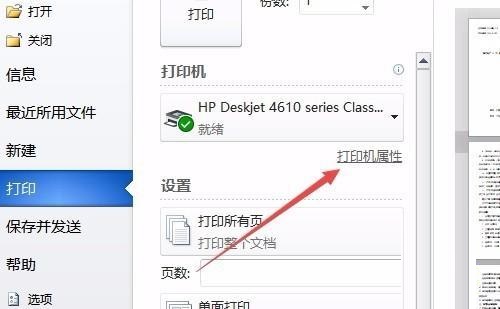
5、这时就会打开打印机属性窗口,点击上面的“纸张/质量”选项卡(如图所示)。
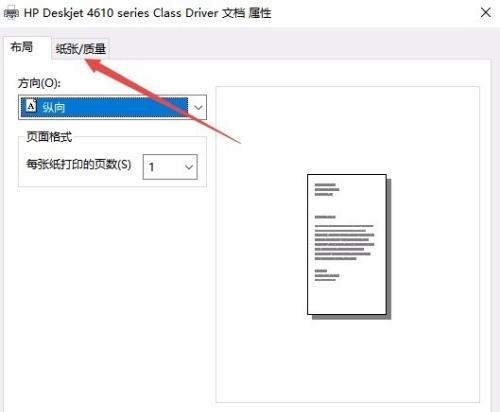
6、在打开的纸张窗口中,选择颜色一栏中的“彩色”项,最后点击确定按钮(如图所示)。
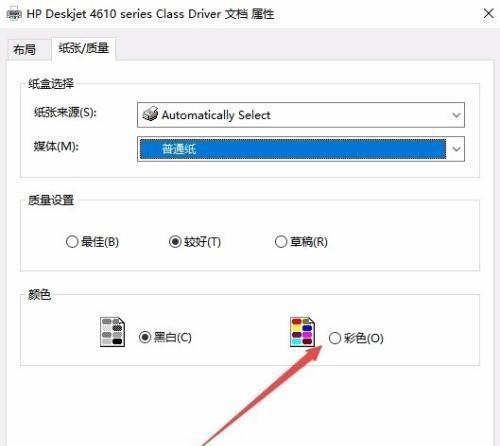
7、回到打印页面后,点击“打印”按钮就可以了(如图所示)。
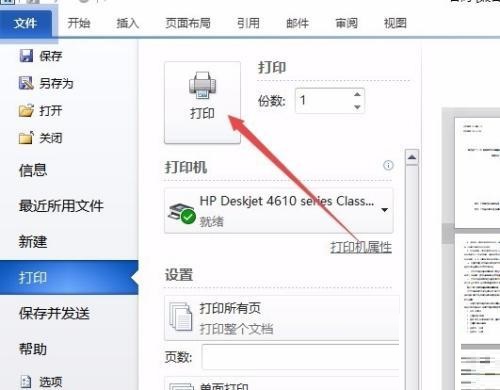








 苏公网安备32032202000432
苏公网安备32032202000432